今天小编又带来一个ps教程溶图效果,ps中存在的小秘密太多了,总是不断被发现,很多实用小技巧,我们在平时自己遇到问题时也可以自己解决哦!
【 tulaoshi.com - PS教程 】
人物素材

溶图素材
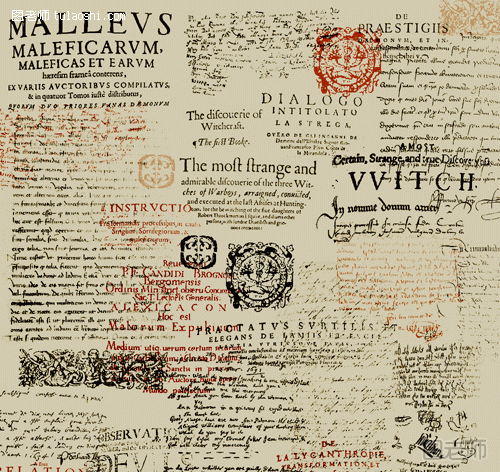
开图片,去色,复制一张

背景副本--虑镜-画笔描边-深色线条 我这边是(7.1.1)
复制背景层--背景副本2-拖上最上面-虑镜-风格化-照亮边缘--(1.20.2)
(本文来源于图老师网站,更多请访问https://www.tulaoshi.com/psjiaocheng/)模式-叠加

脸部看起来有点恐怖,可以用橡皮擦(60%)不透明擦出脸部
合并所有的图层
拉入一张图片-模式正面叠底80%透明-复制背景层-放到最上方-柔光

如果您有什么好的建议或者疑问,可以联系我们! QQ群:207948699 QQ号:2076387443 进群、加好友,备注:图老师 小周老师一一为您解答!让我们一起学习、一起进步
来源:https://www.tulaoshi.com/n/20150128/136994.html
看过《photoshop教程溶图效果》的人还看了以下文章 更多>>